Bei WhatsApp lassen sich Unterhaltungen nicht nur mit Text- und Sprachnachrichten oder Bildern führen. Seit einiger Zeit bietet der Messenger seinen Nutzern auch an, Sticker an Kontakte zu verschicken. Diese findest du neben dem Emoji– und GIF-Icon am unteren Bildschirmrand. Und da die Anzahl der Sticker-Packs stetig steigt, scheint das Feature bei den Nutzern recht beliebt zu sein. Wohl auch deswegen hat WhatsApp die Sticker-Funktion ausgebaut. Seitdem ist es möglich, Sticker selbst zu kreieren.
Sticker in WhatsApp erstellen: So geht’s
Um das Tool nutzen und deine eigenen Sticker erstellen zu können, musste man bis vor Kurzem noch WhatsApp Web im Browser aufrufen oder die Desktop-App des Messengers herunterladen und installieren. Das funktioniert so: Im Chat findet man die Sticker-Funktion ganz unten in der Leiste. Entweder du klickst auf das Emoji-Icon und anschließend auf den Sticker-Button oder du klickst auf das + und anschließend auf „Neuer Sticker“. Ob so oder so: In beiden Fällen kommst du zu dem Werkzeug, mit dem du eigene, individuelle Sticker erstellen kannst.
→ Sprachnachrichten bei WhatsApp: Diesen Trick sollte jeder kennen
Dabei sind deiner Kreativität kaum Grenzen gesetzt. Du kannst etwa ein Foto hochladen, es anschließend zuschneiden, mit Emojis oder Text versehen oder es mit anderen Stickern kombinieren. Besonders gut für Sticker eignen sich Porträts oder Selfies. Damit deine Sticker professionell aussehen, bietet es sich an, Gesichter oder Objekte freizustellen – also etwa einen Menschen oder ein Gesicht in einem Foto auszuschneiden, sodass der Hintergrund nicht mehr vorhanden ist. Das kann in Programmen wie Photoshop mitunter langwierig sein. Zudem hat nicht jeder teure Programme wie Photoshop. WhatsApp selbst bietet diese Möglichkeit nicht.
Es gibt allerdings ein Online-Tool, das ziemlich gut funktioniert und kostenlos ist. Hier kannst du etwa ein Selfie hochladen und das Tool entfernt im Handumdrehen den Hintergrund und stellt dich frei. Anschließend kannst du das Bild in der neuen Sticker-Funktion von WhatsApp hochladen. Das funktioniert übrigens nicht nur mit Personen, sondern auch mit Logos oder Objekten erstaunlich gut.
Logos im Internet finden und in Sticker umwandeln
Nicht nur Gesichter und Menschen lassen sich als Sticker per WhatsApp verschicken. Hast du ein Logo, beispielsweise das deines Lieblings-Fußball-Clubs, dass du als Sticker bei WhatsApp verschicken willst, musst du nur ein entsprechendes Bild finden. Das klappt ganz einfach bei Google. Gib dazu einfach den Namen des Clubs in Verbindung mit „PNG“ oder „SVG“ ein und in der Bildersuche erscheinen Logos, bei denen der Hintergrund bereits entfernt ist. Nun kannst du das Logo mit einem Rechtsklick auf deinen Computer herunterladen und im WhatsApp Messenger als Sticker wieder hochladen. Das funktioniert genauso wie mit dem eigenen Foto, weiter oben beschrieben.
→ WhatsApp: Diese beliebte Funktion solltest du besser nicht nutzen
Hast du das Logo als Sticker an deinen WhatsApp-Kontakt verschickt, kannst du das freilich auch auf dem Handy im Chat-Verlauf sehen. Tippst du auf dem Smartphone den Sticker nun an, kannst du ihn zu deinen Favoriten hinzufügen. Und was mit Logos von Fußballvereinen geht, funktioniert auch mit allem anderen. Von der Avocado bis zur Lieblingsautomarke, von deinem Haustier bis zum Lieblingspromi: Deiner Kreativität sind keine Grenzen gesetzt.
Neu im Jahr 2024: WhatsApp-Sticker auf dem Handy erstellen
Im August 2024 hat WhatsApp die Sticker-Funktion auch auf Smartphones verfügbar gemacht. Auf jedem iPhone und Android-Handy kannst du jetzt aus deinen Fotos eigene Sticker erstellen. Dafür haben die Entwickler in das Sticker-Menu einen „Erstellen“-Button eingebaut, der dich zum Custom Sticker Maker bringt. Dort suchst du dir einfach ein Bild von dir oder einem Objekt aus und die Funktion wandelt das Foto in einen Sticker um.
Das funktioniert sogar noch besser als in der Browser- oder Desktop-Version des Messengers. Denn: Du kannst sogar eine freigestellte Version, also ein Bild ohne Hintergrund, erstellen und nutzen. Wir haben es mehrfach ausprobiert und waren überrascht, wie gut und präzise das funktioniert.



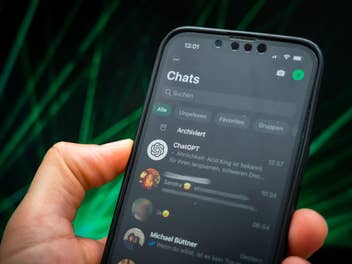



Geht bei „Signal“ schon seit Jahren. Also lieber gleich wechseln, zum Original. 😏